MOMSMONEY.ID - Keyboard atau papan ketik komputer mempermudah pengguna untuk mengetik sesuatu. Namun, bagaimana jadinya jika keyboard PC bermasalah? Ada cara memperbaiki keyboard PC yang tidak berfungsi.
Cara memperbaiki keyboard PC yang tidak berfungsi cukuplah mudah. Anda bisa mengikuti beberapa cara di bawah ini.
Salah satu masalah keyboard PC tidak berfungsi karena sambungan atau kabel yang bermasalah.
Baca Juga: Cara Tes Keyboard Laptop atau PC dengan Mudah, Praktis Tanpa Aplikasi Tambahan
Berikut ini cara memperbaiki keyboard PC yang tidak berfungsi dengan baik.
1. Sambungkan Kembali Kabel atau Dongle USB
Jika Anda memiliki keyboard berkabel, biasanya keyboard tersebut tersambung ke komputer melalui USB. Hal ini juga berlaku jika Anda menggunakan keyboard mekanik nirkabel dengan dongle USB.
Terkadang, port USB mengalami gangguan daya sesaat. Bila hal ini terjadi, perangkat yang tersambung ke port tersebut mungkin tidak dapat diinisialisasi ulang dengan benar, sehingga tidak responsif. Jika tidak berhasil, coba port lain.
2. Atur Ulang Koneksi Bluetooth
/2024/04/12/1449970534p.jpg)
Port USB tidak termasuk dalam persamaan jika Anda menggunakan keyboard Bluetooth. Sebaliknya, Anda harus mengatur ulang koneksi Bluetooth di kedua ujungnya.
Mulailah dengan mematikan keyboard Anda. Kemudian, buka pengaturan Bluetooth komputer Anda, hapus keyboard dari daftar perangkat, lalu matikan dan nyalakan kembali Bluetooth.
Perangkat Bluetooth, terutama keyboard dan pengontrol gim, terkenal karena kehilangan koneksi. Perbaikan terbaik sering kali adalah melupakan perangkat dan memasangkannya lagi dari awal.
Baca Juga: 4 Cara Mengatasi Keyboard Laptop Windows Tidak Berfungsi dan Penyebabnya
3. Nyalakan Ulang Sistem
Perangkat keras bukan satu-satunya penyebab potensial.
Sistem operasi Anda menggunakan driver untuk berkomunikasi dengan perangkat seperti keyboard, dan terkadang driver ini tidak berfungsi dengan baik.
Jika driver mengalami kesalahan, driver tersebut mungkin perlu dihidupkan ulang agar berfungsi dengan baik lagi.
Selain driver, banyak keyboard yang dilengkapi dengan aplikasi pihak ketiga seperti Logitech G Hub atau Razer Synapse.
Menutup dan membuka kembali aplikasi ini tidak selalu membantu, karena aplikasi tersebut memiliki beberapa proses latar belakang yang mungkin tidak dapat dihidupkan ulang dengan bersih.
Cara paling efektif untuk mengatur ulang semuanya adalah dengan menyalakan ulang komputer Anda, memaksa semua driver dan aplikasi untuk dihidupkan ulang dan mudah-mudahan dapat berkomunikasi dengan benar.
4. Perbarui atau Konfigurasikan Ulang Perangkat Lunak Keyboard
Jika langkah-langkah sebelumnya tidak menyelesaikan masalah, sekarang saatnya untuk menyelidiki sisi perangkat lunak lebih lanjut.
Pembaruan Windows sering dilakukan dan sering kali membuat perubahan yang dapat merusak fungsionalitas perangkat.
Pengembang perangkat keras terus memantau pembaruan ini dan merilis patch firmware agar perangkat mereka tetap kompatibel.
Baca Juga: Ini 6 Cara Mengatasi Keyboard Tidak Muncul di HP Android
Pastikan driver dan firmware Anda selalu mutakhir untuk menghindari masalah yang tidak terduga. Selain itu, jika Anda menggunakan keyboard mekanikal gaming, periksa fungsi tambahannya seperti makro atau pengikatan tombol khusus.
Fungsi ini terkadang dapat mengganggu pengoperasian normal, terutama jika tombol tertentu pada keyboard Anda berhenti berfungsi.
5. Bersihkan Keyboard
Keyboard mekanikal memiliki jarak tombol yang lebih jauh daripada keyboard membran, dan tombol-tombolnya lebih tinggi dengan lebih banyak ruang di antara keduanya.
Ruang ini dapat dengan mudah menampung debu, remah-remah, dan kotoran lain yang dapat mengganggu sakelar.
Untuk membersihkan keyboard, Anda harus melakukannya secara langsung.
Jika tidak ada solusi yang berhasil, masalahnya mungkin terkait dengan perangkat keras. Pada titik ini, mungkin sudah waktunya untuk membawa keyboard ke perbaikan profesional atau, jika Anda merasa berani, keluarkan obeng dan mulailah membongkarnya sendiri.
Jadi itulah beberapa informasi mengenai cara memperbaiki keyboard PC yang tidak berfungsi dengan baik.
Cek Berita dan Artikel yang lain di Google News

/2024/06/25/1454689693.jpg)













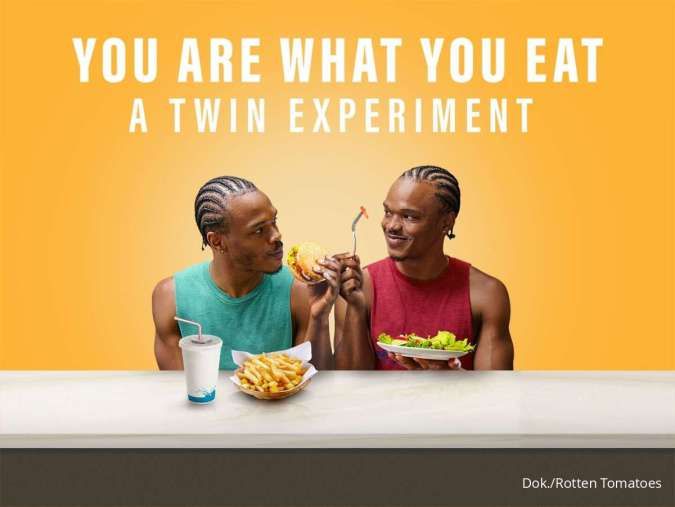

/2026/01/08/842030993p.jpg)
/2025/10/10/131647028p.jpg)
/2026/01/12/966961788p.jpg)
/2026/01/12/1908411043p.jpg)
/2026/01/11/1697401261p.jpg)